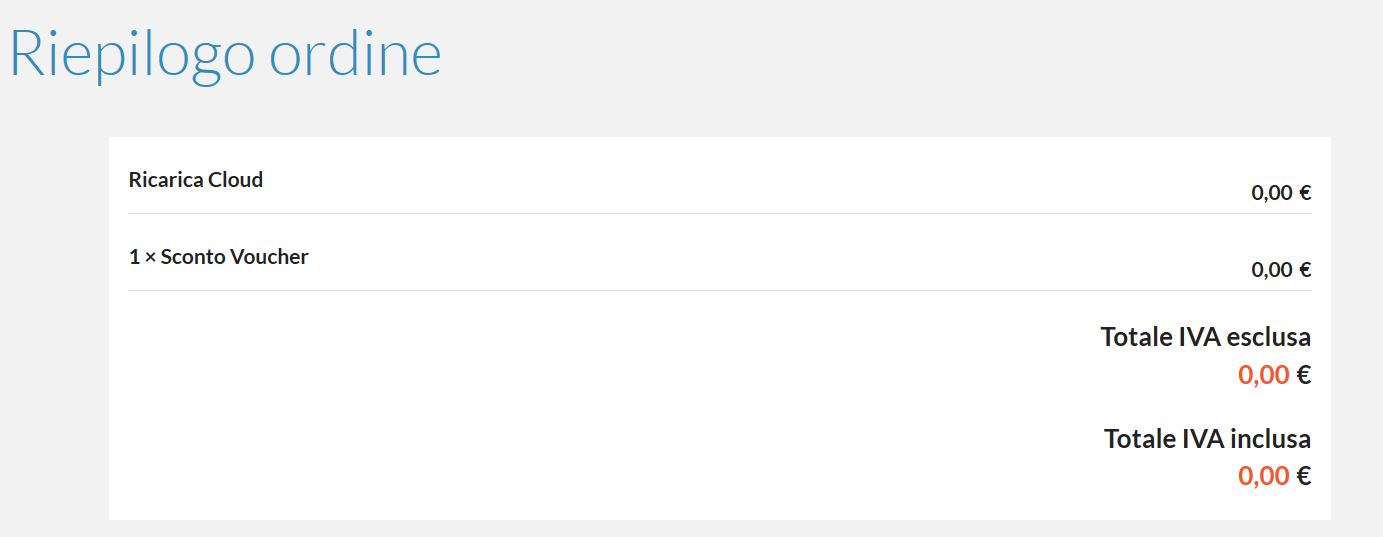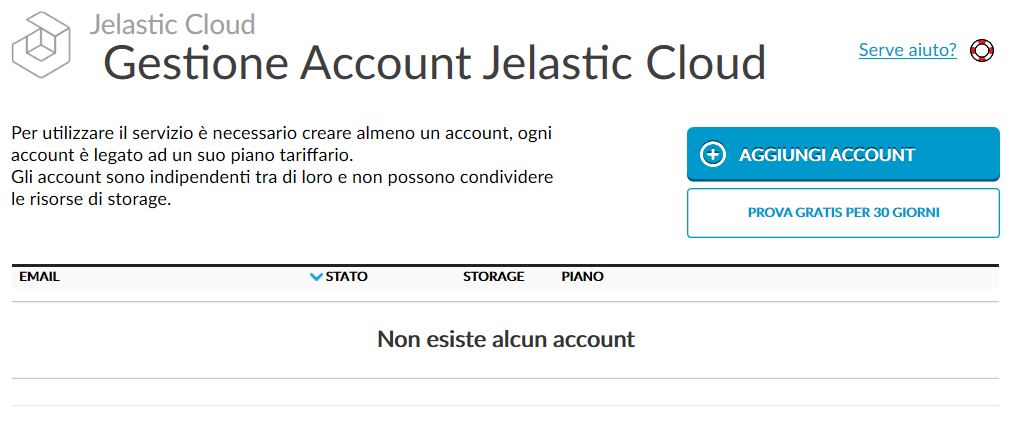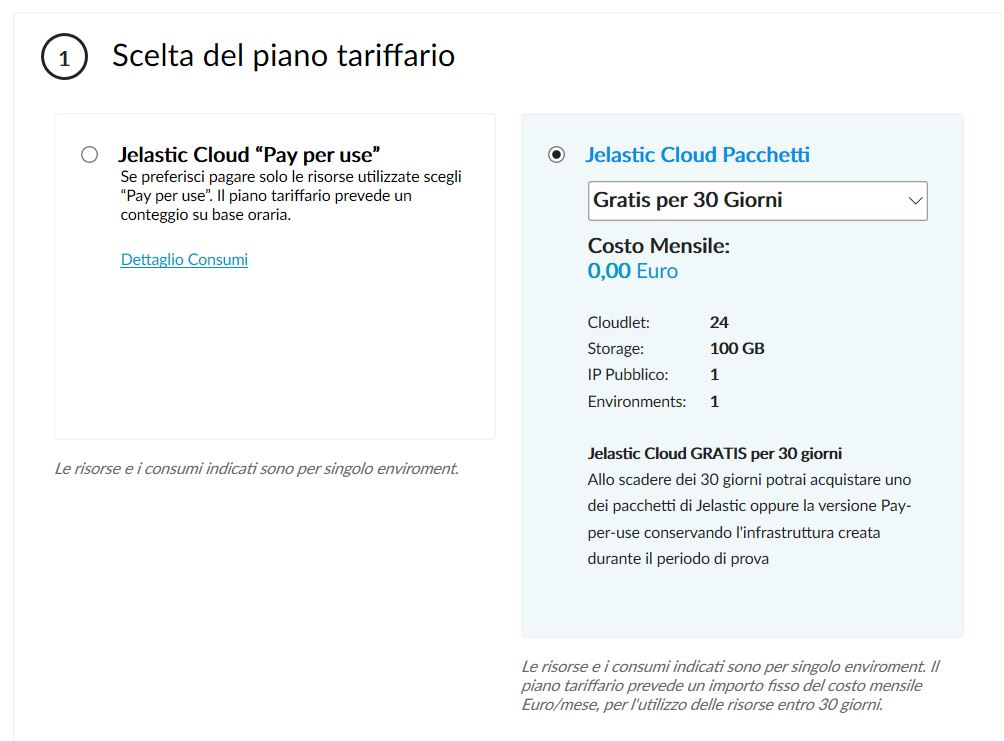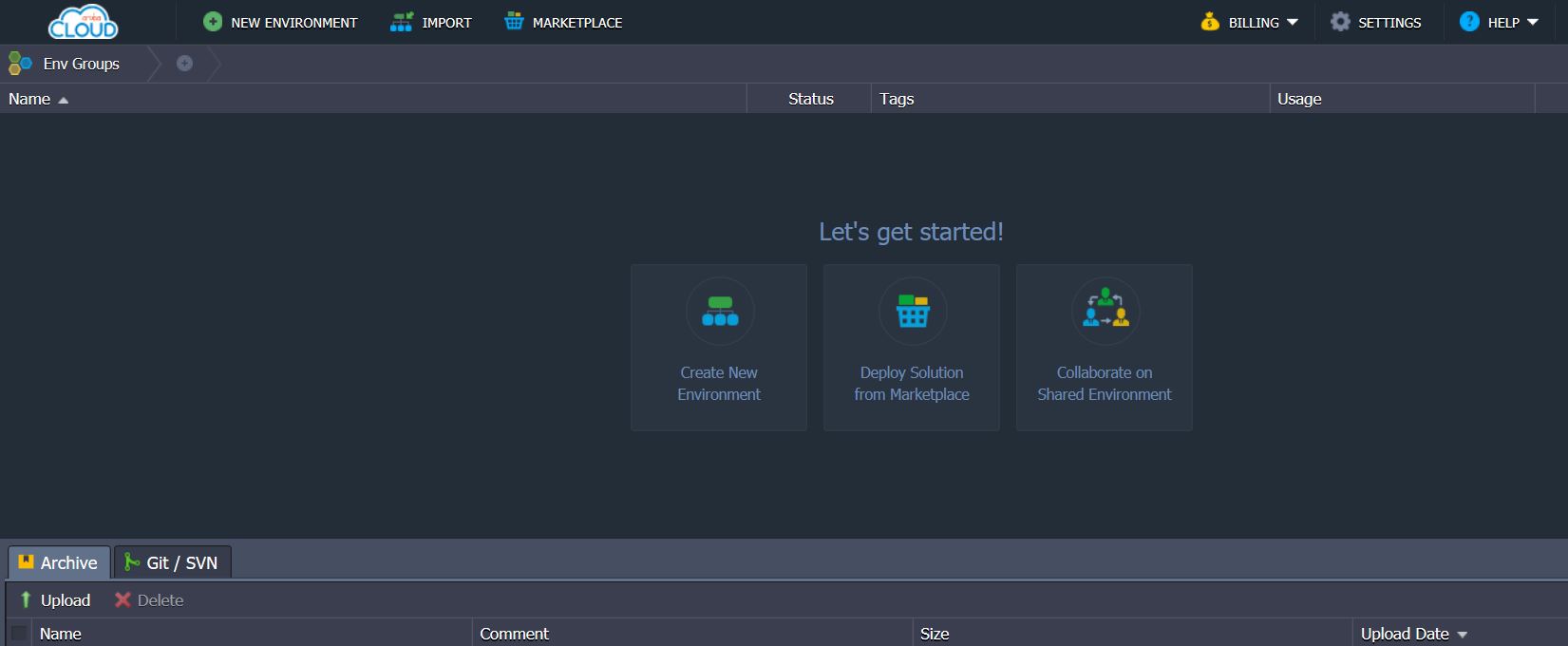Se non si è in possesso di un account Aruba Cloud, ma si vuole comunque provare il servizio, è possibile procedere ad una prova gratuita. Questa avrà la durata di 30 giorni nell'arco dei quali si può usufruire di:
- 1 environment e massimo 3 nodi;
- 100 GB di storage SAN;
- 24 Cloudlet per environment. Ricordiamo che un Cloudlet equivale a 128 MB di RAM e 400 Mhz di CPU;
- un indirizzo IP per environment.
Per iniziare la prova gratuita si può andare sul sito cloud.it e all’interno della sezione Jelastic Cloud cliccare sul pulsante "Prova gratis". Si arriverà così al carrello per la ricarica in cui apparirà preimpostato il codice voucher JELASTICTRIAL.
La procedura è assolutamente veloce. Sarà infatti sufficiente registrarsi per vedere apparire il riepilogo dell'ordine a costo zero.
Una comunicazione via e-mail certificherà la registrazione nel sistema Aruba Cloud e si riceverà uno username nel formato ARU-XXXXXX dove le X saranno sostituite da cifre numeriche.
Con tale identificativo, oltre che la password ricevuta via SMS, si potrà fare accesso al pannello di Aruba Cloud. Una volta entrati, ci si troverà di fronte alla ricchezza delle soluzioni Cloud di Aruba accessibili mediante il menu a schede orizzontale.
Tra le varie schede, si nota la terza da sinistra denominata Cloud JELASTIC su cui, nel caso della prova gratuita disponibile, è apposta l'etichetta "Prova Gratuita". In prima battuta, non è presente alcun account Jelastic e per iniziare è necessario crearne almeno uno. I vari account che verranno creati non potranno condividere le risorse di storage.
Per proseguire la prova gratuita dovremo cliccare "Prova gratis per 30 giorni" che ci condurrà alla creazione di un account gratuito come si vede in figura, in corrispondenza del quale saranno promesse le risorse nella quantità che abbiamo già enunciato.
Oltre a ciò verrà richiesto un indirizzo e-mail per l'accesso al profilo e tramite questo si potrà concludere la procedura. A parte il fatto che non è stato richiesto alcun pagamento, tale procedura è identica alla creazione di un normale account Jelastic. Da questo momento si potranno utilizzare le risorse per 30 giorni, al termine dei quali si potrà passare alle versioni a pagamento, con un piano a consumo o a pacchetto mensile, senza perdere quanto realizzato nella piattaforma.
Affinché la procedura possa essere conclusa, si dovrà attendere la mail con il link di conferma che rimarrà attivo per 24 ore prima di essere annullato. Dopo la conferma, l'account sarà attivo e da lì si potrà iniziare a lavorare.
Nel pannello di controllo, quello inquadrato nella terza figura di questa lezione, apparirà ora una nuova riga indicante il nuovo accesso che abbiamo creato accompagnato dal pulsante "GESTISCI". Cliccando quest'ultimo si aprirà una nuova scheda nella quale sarà visibile il pulsante "Accedi a Jelastic".
Da qui potremo avere il nostro primo contatto con l'ambiente di lavoro di Jelastic.
La sua interfaccia è suddivisa in diverse aree che offrono la possibilità di curare ogni aspetto. La porzione centrale è dedicata alla gestione degli environment. In alto, a destra appaiono due link che conducono alla gestione della fatturazione, Billing, e alle configurazioni, Settings. Il primo offre due opzioni di cui la prima, Quotas & Pricing, ricorda per il proprio account i prezzi di tutte le risorse che si hanno a disposizione sia in fatto di RAM/CPU sia di storage su disco nonchè di traffico di rete e software inclusi nella piattaforma. Dispone anche di un ulteriore pannello che mette a disposizione le informazioni relative ai limiti dell'utenza in uso: nel caso della prova gratuita saranno gli elementi ricordati in precedenza (1 environment per nodo, 3 nodi, 100 GB di storage SAN).
Il pannello Settings offre vari strumenti per l'interazione tra utente e piattaforma:
- cambio della password;
- access token per l'accesso mediante API;
- chiavi SSH per l'accesso remoto e sicurizzato;
- strumenti per la collaborazione.
A questo punto tutto è pronto, non ci resta che iniziare a produrre le nostre applicazioni Jelastic: efficienti, produttive e aperte ad ogni scenario.